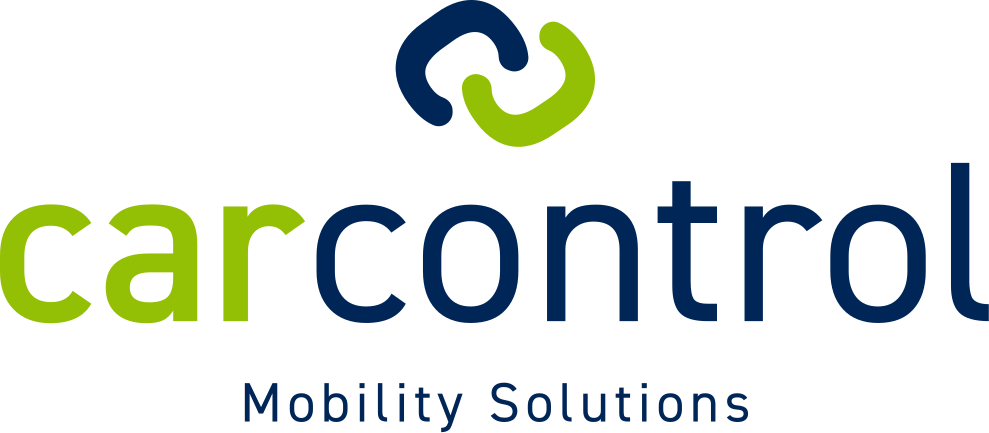Fahrt erstellen
Um eine Fahrt zu erstellen, können Sie auf dem Homebildschirm auf den ![]() - Button klicken, oder über das Fahrt-Management gehen und dort auf
- Button klicken, oder über das Fahrt-Management gehen und dort auf ![]() klicken.
klicken.
Anschließend können Sie eine neue Fahrt anlegen, in dem Sie alle entsprechenden Daten angeben.
Reisedetails:

In den Reisedetails können Sie das Datum und die Uhrzeit der Übernahme und der Rückgabe angeben. Zusätzlich können Sie eine Bemerkung zur Fahrt erstellen (z.B. Fahrt zu Kunde) und Sie können angeben, ob es sich um eine Exklusivfahrt oder um eine Ein-Weg-Anmietung handelt.
Exklusivfahrt:
Bei einer Exklusivfahrt handelt es sich um eine Fahrt, in der niemand als Mitfahrer zugelassen wird. Somit wird diese Fahrt niemandem als Mitfahrgelegenheit vorgeschlagen und Sie reisen allein.
Ein-Weg-Anmietung:
Bei einer Ein-Weg-Anmietung handelt es sich um eine Anmietung eines Fahrzeugs von einem Subunternehmen (Sixt, Europcar, etc.). Somit wird das Fahrzeug nur abgeholt oder abgegeben.
Fahrzeugeigenschaften:

Bei den Fahrzeugeigenschaften haben Sie die Möglichkeit, gewünschte Vorlieben für das zu reservierende Fahrzeug anzugeben.
Mit dem Haken an Automatik/ Gangschaltung alternativ akzeptiert bekommen Sie auch Fahrzeuge angezeigt, die nicht das gewünschte Getriebe haben.
Strecke:

Im Abschnitt Strecke muss die Abhol- und Rückgabestation angegeben werden (Pflichtfeld). Wenn Sie keine Ein-Weg-Anmietung ausgewählt haben, ist die Abholstation die gleiche, wie die Rückgabestation.
Durch Angabe von Wegpunkten (Pflichtfeld) kann die Fahrt im Voraus besser geplant werden. Durch Auswahl von Wegpunkten aus der Liste, können Sie diese mit den Button nach oben verschieben (![]() ), nach unten verschieben (
), nach unten verschieben (![]() ) und aus der Liste löschen (
) und aus der Liste löschen (![]() ).
).
Durch einen Klick auf die  - Schaltfläche können Sie die maximale Tagesfahrleistung anpassen.
- Schaltfläche können Sie die maximale Tagesfahrleistung anpassen.
Sie haben zusätzlich die Möglichkeit, die Route auf einer Karte anzeigen zu lassen. Dafür klicken Sie auf den  - Button. Nun öffnet sich eine kleine Ansicht, die jedoch auch vergrößert werden kann (
- Button. Nun öffnet sich eine kleine Ansicht, die jedoch auch vergrößert werden kann ( ).
).
Teilnehmer:

Unter Teilnehmer können Sie weitere Teilnehmer zu Ihrer Fahrt hinzufügen. Unter Struktureinheit können Sie die verschiedenen Abteilungen auswählen. Anschließend werden die Teilnehmer nach der ausgewählten Abteilung gefiltert.
Derjenige, der die Fahrt plant, ist automatisch der Fahrer. Wenn Sie einen anderen Teilnehmer als Fahrer festlegen möchten, wählen Sie den entsprechenden Teilnehmer aus der Liste aus und klicken anschließend auf ![]() .
.
Sollten Sie den Fahrer nicht namentlich nennen können, so steht ihnen die Auswahlmöglichkeit eines nicht namentlich genannten Teilnehmers, als Gast zu hinterlegen, zur Auswahl.
Um Teilnehmer von der Reservierung zu entfernen, klicken Sie auf ![]() .
.
Sie haben zusätzlich die Möglichkeit, bis zu zwei Teilnehmer hinzuzufügen, die nicht Ihrer Organisation angehören.

Um die Fahrt zu speichern und das Reservierungsfenster zu schließen, klicken Sie auf ![]() .
.